首页 / 技巧
怎么在Excel表格中写出平方的数学符号【教程】
2023-09-23 11:19:00
当人们在制作各种表格的时候,经常需要输入一些数学单位符号,平方的符号是比较常用的符号之一,不知道你会不会在Excel中输入平方的符号?下面就来分享Excel的平方符号是怎么写出来的,如果你还不会输入这个符号,那么赶快学起来吧!
在Excel表格中写出平方数学符号的教程:
1、新建并打开一个Excel表格,如下图所示:
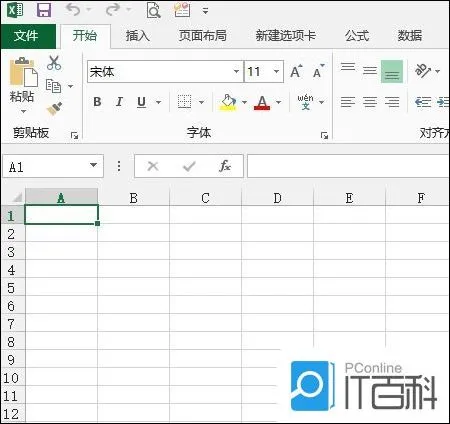
2、随意在一个单元格内试着输入平方的符号,首先在Excel表格中输入m2。
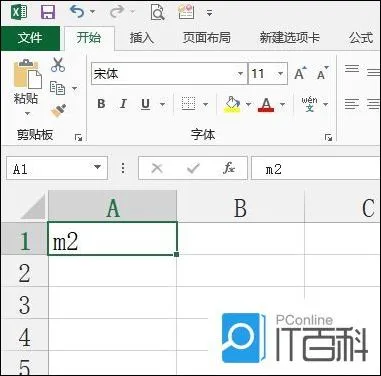
3、我们都知道平方的符号,这个数字“2”是在左上角的位置,而且个头比较小。下边,我们需要用鼠标选中m2中的数字“2”,右键单击,我们会看到【设置单元格格式】功能,此时我们需要选择【设置单元格格式】。
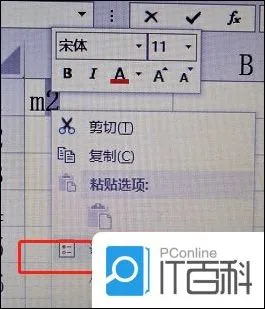
4、在弹出【设置单元格格式】对话框,如下图我们找到【上标】,之后点击它前方的小方块。
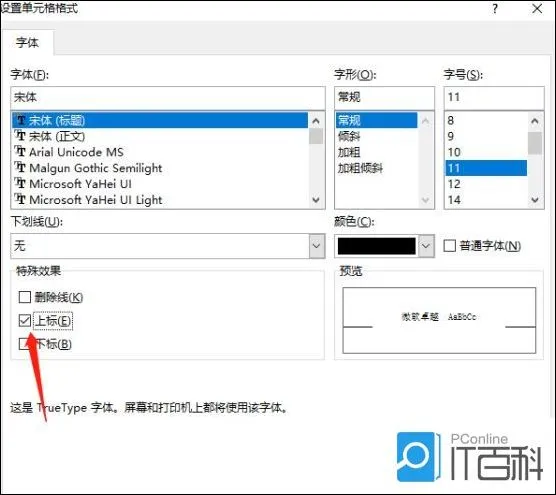
5、待【上标】的左侧出现“”的符号后接着点击【确定】按键。
6、操作完成后,我们返回到Excel文件页面,我们就会发现m2显示变成为平方米的符号了。

有些输入法也有这种功能,我们输入“ 平方米 ”三个字,在选项里就可见符号,如下图所示:
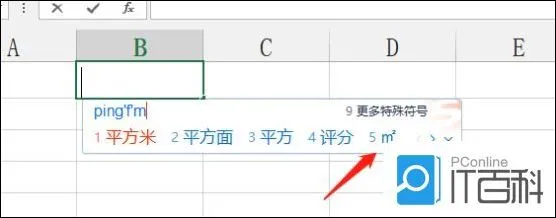
以上是两个平方数学符号打出来的方法,这是比较常用的,但不是唯一哦,说不上你会发现更好用的方法。
最新内容
相关内容

一加Ace2Pro如何开启高频PWM调光
一加Ace2Pro如何开启高频PWM调光 一加Ace2Pro开启高频PWM调光方法【教程】,高频,一加,功能,选项,设置,屏幕亮度,显示,界面, 最近手机行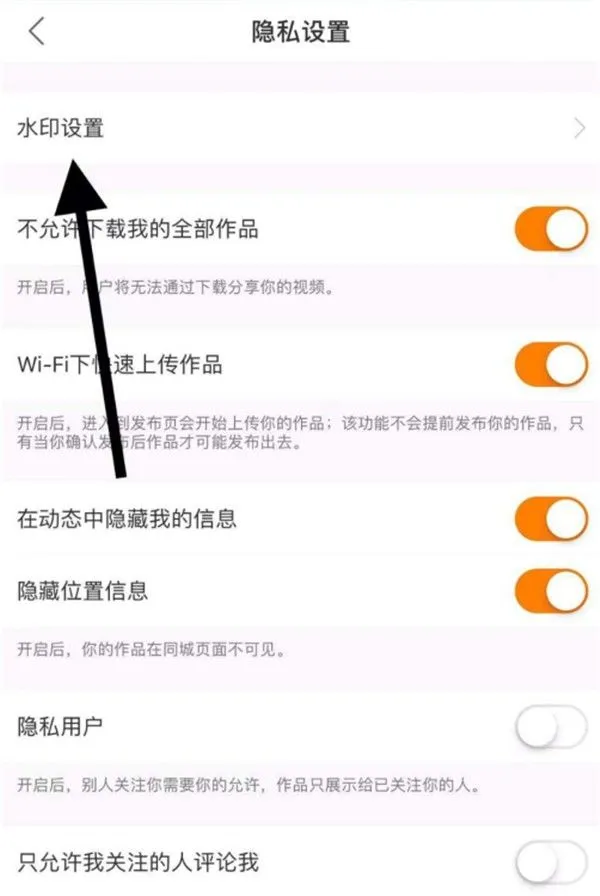
快手如何取消水印设置 快手取消水
快手如何取消水印设置 快手取消水印设置方法【详解】,水印,设置,快手,点击,取消,方法,手机软件,屏幕, 快手app给大家提供了各种精彩有趣
WPS Excel利用函数将表格数据求和
WPS Excel利用函数将表格数据求和【教程】,函数,选择,点击,数据,文档,单元,输入,格中, WPS Excel是 金山 推出的一款电脑 办公软件 。使
格式转换软件有哪些 出色的格式转
格式转换软件有哪些 出色的格式转换软件合集【详解】,格式转换软件,视频转换器,用户,下载地址,格式,电脑版,迅捷,狸窝, 想必小伙伴们都
doc是什么格式的文件 doc文档是wor
doc是什么格式的文件 doc文档是word文档吗【详解】,文档,格式,文件,文本文件,世纪,脚本语言,流行,翻译成中文, doc是什么格式的文件?doc
电脑开机密码忘记怎么办 多种方法
电脑开机密码忘记怎么办 多种方法轻松解决【图文教程】,点击,选择,密码,更改,制作,输入,系统,工具, 其实我们大部分朋友都会给自己的电
360软件管家如何升级软件 360软件
360软件管家如何升级软件 360软件管家升级软件教程【详解】,升级,软件管家,软件教程,点击,选项,怎么升级,一键,阅读, 很多小伙伴在使用3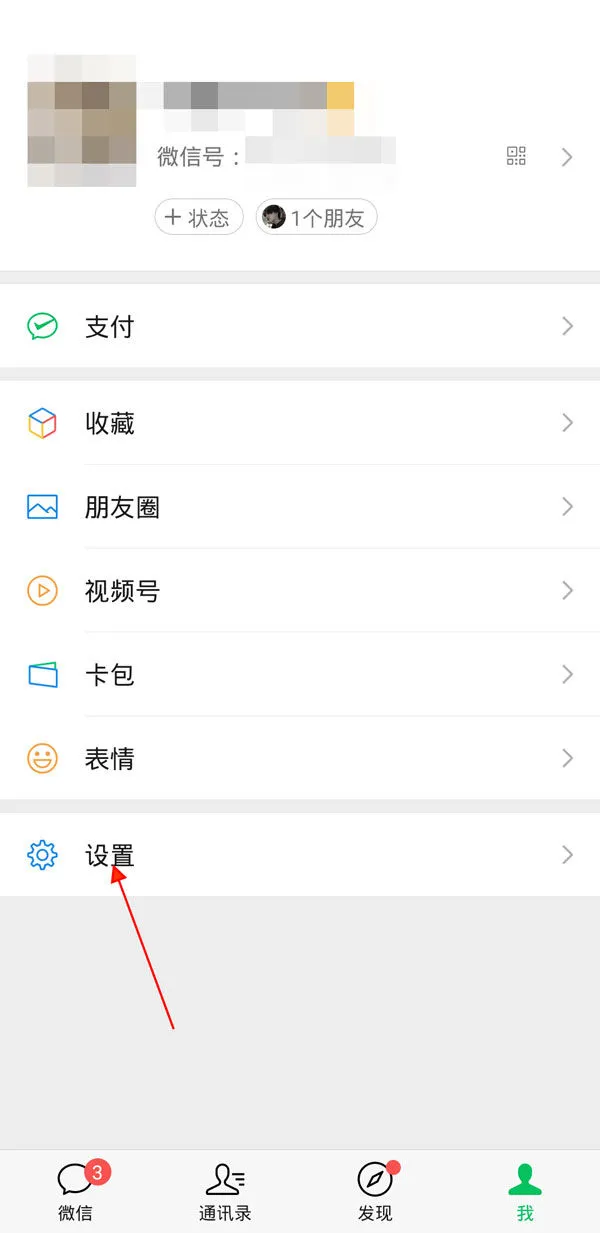
微信相册如何删除 微信相册删除方
微信相册如何删除 微信相册删除方法【教程】,点击,删除,微信相册,微信,方法,如何删除,教程,存储空间, 微信这款软件可以让大家删除相册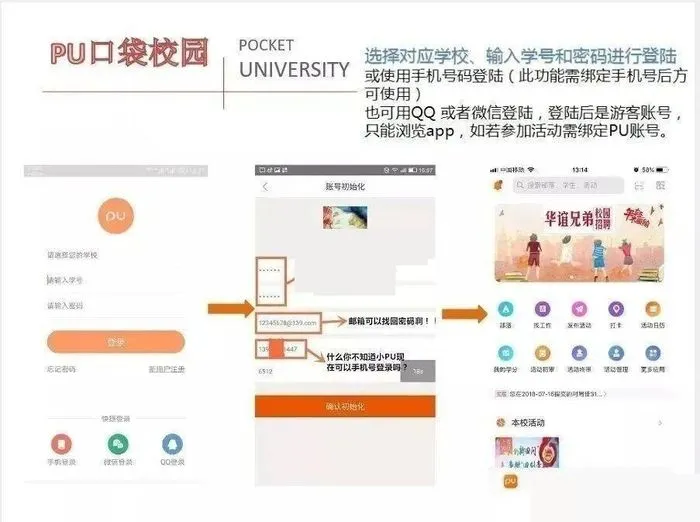
pu口袋校园怎么注册登录 pu口袋校
pu口袋校园怎么注册登录 pu口袋校园注册登录教程【详解】,口袋校园,登录,输入,注册登录,教程,选择,账号密码,学校, pu口袋校园的账号是
苹果手机无法下载软件怎么办 苹果
苹果手机无法下载软件怎么办 苹果无法下载软件解决办法【详细教程】,下载软件,苹果手机,下载,网络,付款,解决办法,阵营,网络设置, 很多
win11触控板用不了怎么办 win11触
win11触控板用不了怎么办 win11触控板用不了解决方法【教程】,触控板,单击,更新,设置,驱动程序,选择,恢复,重置, 用户反映自己win11电脑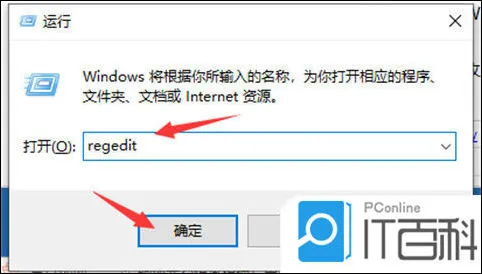
电脑护眼模式如何设置 win10护眼模
电脑护眼模式如何设置 win10护眼模式设置方法【详解】,设置,电脑护眼模式,方法,点击,怎么设置,护眼模式,眼睛,区域, 大家在使用久了电脑






